Можете по същество да маркирате поднабор от слайдове във файл на презентация с цел показване на това подмножество за конкретна аудитория. Може да го считате за плейлист. PowerPoint нарича това шоу по избор.
Когато създавате шоу по избор в PowerPoint, можете да адаптирате презентация за различни аудитории. Използвайте шоу по избор, за да представите само определени слайдове от презентацията си или да създадете хипервръзка група слайдове във вашата презентация.
Има два вида шоута по избор: основни и хипервръзки. Основното шоу по избор е отделна презентация или презентация, която включва някои от слайдовете на оригинала. Шоуто по избор с хипервръзки е бърз начин да се придвижите до една или повече отделни презентации.
Основни шоута по избор
Използвайте основно шоу по избор, за да представите подмножество от слайдовете във файл на презентация. Ако например презентацията ви съдържа общо пет слайда, презентация по избор с име "Сайт 1" може да съдържа само слайдове 1, 3 и 5. Второ шоу по избор с име "Сайт 2" може да включва слайдове 1, 2, 4 и 5. Когато създавате шоу по избор от презентация, винаги можете да изпълните цялата презентация и в първоначалния й последователен ред.
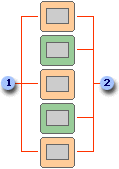
1 Слайдове за сайт 1
2 Слайдове за сайт 2
Шоута по избор с хипервръзки
Използвайте шоу по избор с хипервръзка, за да организирате съдържание в презентация. Ако например създадете основно шоу по избор за новата цялостна организация на вашата фирма, можете да създадете шоу по избор за всеки отдел в рамките на организацията и да създадете връзка към тях от основната презентация.
Можете също да използвате шоу по избор с хипервръзка, за да създадете слайд със съдържание. Слайд със съдържание ви позволява да се придвижите до различни части на презентацията, така че да можете да изберете кои раздели да покажете на аудиторията си в определен момент.
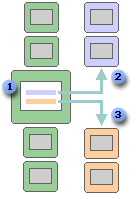
1 Слайд с хипервръзки
2 Шоу по избор за отдел А
3 Шоу по избор за отдел B
Създаване на шоу по избор и представяне
Създаване на основно шоу по избор
-
Отидете на Слайдшоу > слайдшоу по избор и след това изберете Шоута по избор.
-
В диалоговия прозорец Шоута по избор изберете Създай.
Съвет: За да визуализирате шоу по избор, щракнете върху името на шоуто в диалоговия прозорец Шоута по избор и след това щракнете върху Покажи.
-
Под Слайдове в презентацията изберете слайдовете, които искате да включите в презентацията по избор, и след това изберете Добави.
-
За да промените реда, в който се показват слайдовете, под Слайдове в шоу по избор изберете слайд и след това щракнете върху една от стрелките, за да преместите слайда нагоре или надолу в списъка.
-
Въведете име в полето Име на презентацията и след това щракнете върху бутона OK.
Създаване на шоу по избор с хипервръзка
-
Отидете на Слайдшоу > слайдшоу по избор и след това изберете Шоута по избор.
-
В диалоговия прозорец Шоута по избор изберете Създай.
-
Под Слайдове в презентацията щракнете върху слайдовете, които искате да включите в основното шоу по избор, и след това щракнете върху Добави.
Съвет: За да промените реда, в който се показват слайдовете, под Слайдове в шоу по избор изберете слайд и след това щракнете върху една от стрелките, за да преместите слайда нагоре или надолу в списъка.
-
Въведете име в полето Име на презентацията и след това щракнете върху бутона OK.
-
За да създадете хипервръзка към поддържащо шоу във вашата презентация, изберете текста или обекта, който искате да бъде връзката.
-
Отидете на Вмъкване > хипервръзка.
-
В диалоговия прозорец Вмъкване на връзки , под Връзка към щракнете върху Място в този документ.
-
Направете едно от следните неща:
-
За да създадете връзка към шоу по избор, в списъка Изберете място в този документ изберете шоуто по избор, в което искате да отидете, и след това изберете квадратчето за отметка Покажи и върни .
-
За да създадете връзка към местоположение в текущата презентация, в списъка Изберете място в този документ изберете слайда, на който искате да отидете.
-
Стартиране на шоу по избор от PowerPoint
-
В раздела Слайдшоу, в групата Настройка щракнете върху Настройка на слайдшоу.
-
В диалоговия прозорец Настройка на показване , под Показване на слайдове щракнете върху Шоу по избор и след това щракнете върху желаното от вас шоу по избор.
-
Щракнете върху OK.
-
В раздела Слайдшоу , в групата Стартирай слайдшоу щракнете върху Слайдшоу по избор и след това върху Шоута по избор.
-
В списъка Шоута по избор изберете шоу и след това щракнете върху Покажи.
Създаване на шоу по избор
-
Отворете презентацията, която искате да използвате за създаване на шоу по избор.
-
В раздела Слайдшоу щракнете върху Шоу по избор и след това щракнете върху Слайдшоу по избор.

-
Щракнете върху +.
-
От Слайдове в презентацията изберете слайдовете, които искате да включите в шоуто по избор, след което щракнете върху командата Добави.
Съвет: За да изберете няколко слайда, задръжте натиснат

-
За да промените реда, в който се показват слайдовете, под Слайдове в шоу по избор щракнете върху слайд и след това щракнете върху


-
Въведете име в полето Име на презентацията и след това щракнете върху бутона OK. За да създадете допълнителни шоута по избор с всички слайдове в презентацията, повторете тези стъпки.
Съвет: За да видите как ще се появи шоу по избор в изглед на слайдшоу, в диалоговия прозорец Шоута по избор щракнете върху името на шоуто и след това щракнете върху Стартиране на шоуто.
Показване на връзка към други митници
Шоуто по избор с хипервръзка е бърз начин да достигнете до други шоута по избор от основната си презентация. Можете също да създадете слайд със съдържание, от което да се свързвате. Проектирането на вашата презентация по този начин ви позволява да се придвижвате от слайда със съдържание до различни раздели от вашата презентация, така че можете да изберете кой раздел да покажете на вашата аудитория в определен отрязък от време. Инструкциите по-долу обясняват как да създадете едно или повече шоута по избор и след това да добавите хипервръзка от основната презентация към шоутата по избор.
Забележка: Ако искате да създадете хипервръзка от една презентация към напълно различна презентация, можете да добавите хипервръзка към другия документ. За повече информация вижте Създаване, редактиране или премахване на хипервръзка.
-
Изберете текста или обекта, който искате да представи хипервръзката. Можете също да създадете съдържание и хипервръзка от всеки текстов запис, като начин да се придвижвате между вашите шоута по избор. За целта вмъкнете нов слайд в презентацията, въведете съдържание и след това създайте връзка от всеки запис.
-
В раздела Вмъкване щракнете върху Действие.
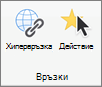
-
В диалоговия прозорец Настройки на действия изберете как да се инициира действието, като направите едно от следните неща:
За да започнете действие
Щракнете върху
Когато щракнете върху бутона за действие
Разделът "Щракване с мишката "
Когато задържите показалеца на мишката върху бутона за действие
Разделът "Мишката над обекта "
-
Щракнете върху Хипервръзка към и след това в изскачащото меню щракнете върху Шоу по избор.
-
Под Шоута по избор изберете шоуто по избор, към което искате да се свържете.
За да се върнете към слайда, от който сте започнали шоуто по избор, след като шоуто по избор се изпълни, поставете отметка в квадратчето Покажи и върни . Тази опция е полезна, ако имате слайд, който служи като съдържание за шоута по избор.
-
Щракнете върху OK.
За да добавите допълнителни връзки към други шоута по избор, повторете тези стъпки.
Възпроизвеждане на шоу по избор
-
В раздела Слайдшоу щракнете върху Шоу по избор и след това щракнете върху шоуто по избор, което искате да възпроизведете.

Забележка: Ако още не сте създали шоу по избор, щракнете върху Шоу по избор, щракнете върху Слайдшоу по избор и след това щракнете върху +.
Вж. също
Добавяне, редактиране или премахване на преходи между слайдове
PowerPoint за уеб не поддържа шоута по избор. Трябва да използвате настолна версия на PowerPoint, за да създадете шоу по избор.










